|
El
programa más conocido de FTP para Macintosh
es Fetch. Si aún no lo tiene
bájelo
aquí.
Tan
pronto como haya generado archivos HTML con la
información que desee publicar, podrá
trasladar los mismos a nuestro servidor por medio
de FTP (File Transfer Protocol).
Para
que sólo usted pueda modificar el contenido
de sus páginas, junto con la
confirmación de creación que le
enviaremos por correo electrónico,
recibirá un nombre de usuario y una clave.
Este nombre de usuario y esta clave le
permitirán acceder a nuestro servidor para
que, por medio de FTP, variar el contenido de sus
páginas
Esta
es una ventana del programa Fetch.
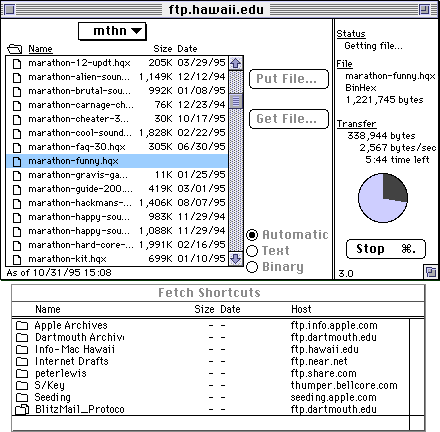
Configuración:
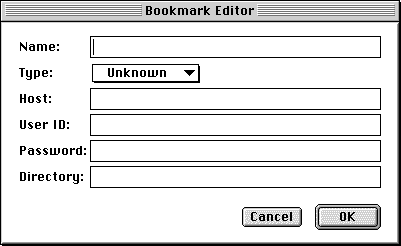
|
En
el Name:
|
Ingrese
el nombre que le quiere dar a esta
configuración del WS_FTP. Esto
normalmente es el nombre de su dominio.
Para el caso de Chilered usaríamos
CHILERED.
|
|
En
Host:
|
Ingrese
el nombre de su dominio o el número
IP de su dominio.
El
nombre puede ser con o sin el www antes
del domino (www.sudominio.cl es igual a
sudominio.cl). Si todavía no
está activo su dominio puede
ingresar el número IP de su
servidor que le enviamos cuando
contrató su plan.
|
|
Host
Type:
|
Seleccione
Unknown para que el programa lo determine
automáticamente.
|
|
User
ID:
|
Ingrese
el nombre de usuario que le fue enviado
por correo.
|
|
Password:
|
Ingrese
la clave que le fue enviada por
correo.
|
|
Save
Pwd:
|
Si
selecciona Save Pwd no tendrá que
ingresar la clave la próxima vez
que inicie WS_FTP.
Nota:
esto es más rápido pero le
da acceso a sus páginas a
cualquiera que ingrese al programa.
Utilice esta opción con cuidado ya
que representa un problema de
seguridad.
|
Deje
el resto de los espacios en blanco y presione
Ok.
Como
transferir archivos.
|
Para
enviar archivos a su servidor
|
 Seleccione
el archivo dentro de su disco local (el
computador desde donde está
trabajando) en la ventana de Fetch y luego
presione "Put File". Recuerde enviar el
archivo a la carpeta correcta en su
servidor remoto. Seleccione
el archivo dentro de su disco local (el
computador desde donde está
trabajando) en la ventana de Fetch y luego
presione "Put File". Recuerde enviar el
archivo a la carpeta correcta en su
servidor remoto.
|
|
Para
bajar archivos desde su servidor a su
computador local
|
 Seleccione
la carpeta o archivo dentro de su servidor
remoto en la ventana de Fetch y luego
presione "Get File". Seleccione
la carpeta o archivo dentro de su servidor
remoto en la ventana de Fetch y luego
presione "Get File".
|
|
Para
cambiar de subdirectorios, tanto local
como remotamente, haga doble clic en la la
carpeta correspondiente y esta se abrira,
para permitir que trabaje sobre sus
archivos.
|
|
Los
usuarios más avanzados
podrán arrastrar y soltar archivos
desde su computador a su servidor remoto y
viceversa.
|
Podrá
modificar la informacin que introduzca cuantas
veces quiera y de forma gratuita. El único
directorio de sistema que puede necesitar es el
cgi-local. Este subdirectorio está
reservado para los programas escritos en Perl, Unix
Shell o C. (Los programas en C deben ser compilados
por Chilered antes de que funcionen).
Para
hacer que su sitio se cargue en forma
automática deberá llamar a la primera
página (a aquella que se abre en primer
lugar cuando alguien accede a su sitio) "index.htm"
o "index.html". Este archivo debe estar en la
raiz del servidor y debe estar en
minúscula.
Tipos
de archivos....raw, binhex,
etc.
Una
vez subido el archivo estará disponible para
que todo el mundo lo vea en su sitio web. El
programa avisa cuando termina de subir todos los
archivos haciendo un sonido. Si cuando trata de ver
el archivo en su navegador, este no aparece,
presione "Reload" o "Actualizar". Si todavía
no aparece el archivo tendrá que borrar el
cache de su navegador y solicitar la página
nuevamente.
Recuerde
que los nombres de lo archivos deben cumplir con
ciertas carcteristicas, para conocerlas en detalle
visite: nombres
de archivo
permitidos.
Recuerde
que Fetch no puede establecer conexión con
Internet por sí mismo, sino que actúa
sobre la base de una conexión preexistente.
Esto quiere decir que si quisiera trasladar o
copiar ficheros por FTP, conéctese primero a
través de su proveedor ISP y sólo
entonces arranque el Fetch.
Si
aún no tiene FTP lo puede bajar
aquí.
Para
más información sobre Fetch
vea
la página
oficial
(Inglés).

.
|

![]()
![]()
